
Se hai completamente dimenticato la password Wi-Fi, di solito puoi semplicemente leggerla dall'adesivo sul router fornito dal tuo ISP, ma cosa succede se non è quella giusta? Puoi anche recuperare la tua password Wi-Fi dal tuo Mac.
RELAZIONATO: Come accedere al router se si dimentica la password
Ovviamente, potresti anche passare attraverso l'interfaccia del router per cambiare semplicemente la password, supponendo che tu non l'abbia fatto ha dimenticato anche la password del router . E se stai correndo Windows o Android puoi trovare facilmente anche la tua password dimenticata.
Ma oggi è tutto su OS X e puoi recuperare facilmente la tua password wireless dal tuo Mac.
Recupero della password Wi-Fi
Apri Spotlight con una rapida combinazione di tasti di scelta rapida CMD + SPAZIO, quindi digita Portachiavi per avviare l'utilità Accesso portachiavi. Scorri verso il basso in Sistema, quindi trova il nome della tua rete Wi-Fi nell'elenco.

Dopo averlo trovato, fai semplicemente clic con il pulsante destro del mouse sull'elemento nell'elenco e seleziona "Copia password negli Appunti".

Probabilmente ti verrà chiesto due volte di inserire la password e la seconda volta dovrai anche digitare il tuo nome utente, normalmente il tuo nome completo, e la password.
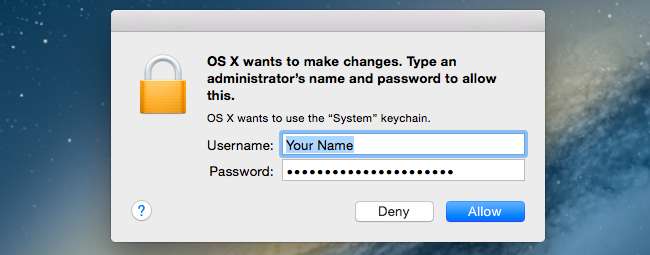
Dopo averlo fatto, la password sarà negli appunti e puoi incollarla in un'altra finestra per vederla effettivamente.
Se vuoi vedere la password, magari per inserirla su un altro dispositivo, puoi fare doppio clic sulla voce in elenco e spuntare la casella Mostra password, che ti chiederà più volte una password.

A quel punto puoi semplicemente leggere la password in testo normale.







